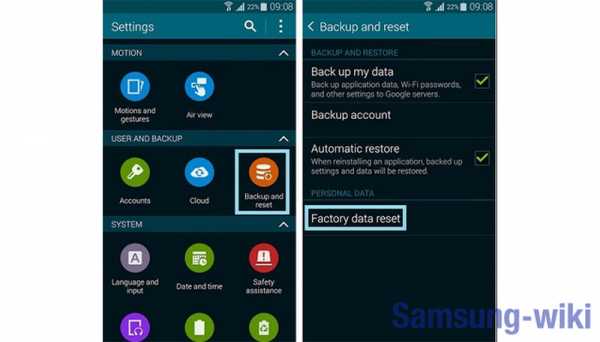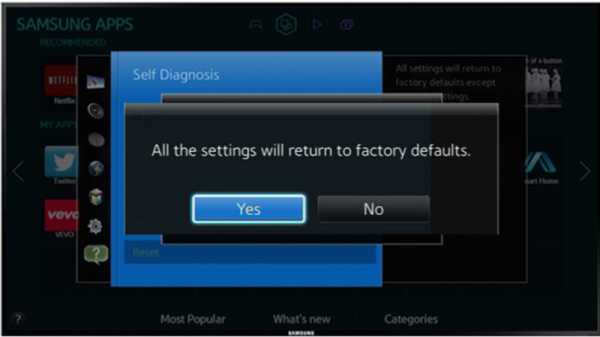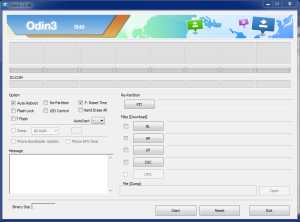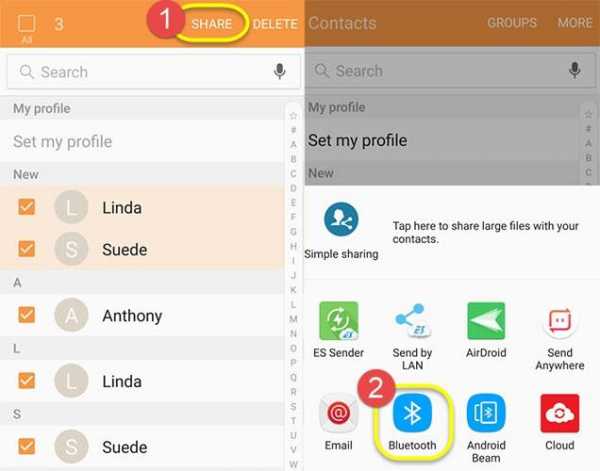Монитор самсунг неоптимальный режим как выключить
Неоптимальный режим. Рекомендуемый режим 1280x1024 60hz
При запуске Windows или игры, на мониторе появляется черный экран и пишет сообщение “Неоптимальный режим. Рекомендуемый режим: 1280×1024 60hz”. В зависимости от монитора, может быть указано и другое разрешение 1920×1080, 1440×900, 1680×1050, 1600×900 и другие. Чаще всего эта проблема разгерцовки возникает в старых мониторах, преимущественно линейки Samsung. Мы покажем, отчего возникает ошибка и что можно сделать для решения этой проблемы.
Причины неоптимального режима
Современные игры работают в достаточно высоком разрешении. Например, уже многие из них можно спокойно запустить в 4K. Поэтому, основная причина бага – игра по умолчанию запускается в режиме, который твой монитор (чаще квадратный) не может отобразить, либо запускает в downscale (низком качестве). Сбой встречается в Сталкере, Dota 2, Resident Evil 7 и других тяжелых приложениях. Не менее редкой причиной становятся кривые/устаревшие драйвера видеокарты и монитора.
 Монитор пишет: “Неоптим. режим Рекоменд. режим”.
Монитор пишет: “Неоптим. режим Рекоменд. режим”.Отдельно стоит сказать про “Неоптимальный режим” при запуске Windows. Например, вы переустановили ОС/драйвера, поменяли монитор или решили использовать переходник с VGA на HDMI, а в итоге получили черный экран. Дальше мы опишем решения для всех таких нюансов.
Исправляем ошибку при запуске игр
Итак, для начала рассмотрим все первоначальные шаги, которые можно выполнить и быстро устранить проблему. В общей сути, они относятся к установке игровых параметров к запрашиваемым.
- Если игра запускается через Steam, можно в “Свойства игры” – “Общие” – “Параметры запуска” задать нужное разрешение, что бы запустить игру. Например, пропишите -w 1280 -h 1024. В начале можете добавить -sw, команда запустит игрушку в режиме окна.
 Параметры запуска игры через Стим
Параметры запуска игры через Стим - Сразу после запуска, можно нажать ALT+ENTER, это тоже запустит оконный режим, где уже можно выставить запрашиваемое разрешение.
- Безумные фанаты рекомендуют лезть в файлы настроек и изменять там параметры. Если хотите, то гуглите конкретно по вашей игре, где расположен и как называется этот файлик.
- Кликаем по ярлыку игры и переходим во вкладку “Совместимость”. Там настраиваем режим совместимости с более ранней версией Windows (XP, Vista, 7 – SP1). Дальше от ситуации, там же, в параметрах, устанавливаем галочку на “Использовать разрешение 640 x 480” и “Отключить масштабирование”. Пробуем.
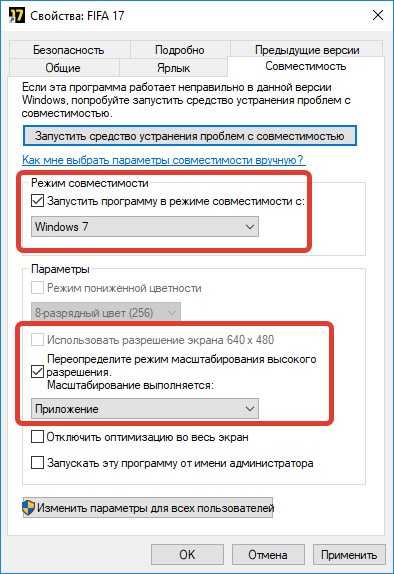 Подергайте эти параметры.
Подергайте эти параметры.
Проверяем драйвера видеокарты и монитора
Если этот сбой у вас постоянен и возникает при первом запуске всех приложений, тогда следует понимать, что программы не могут определить, какое разрешение будет нормальным на компьютере. Основная причина – монитор в Windows определен как не PnP (Plug and Play). Решением будет смена драйвера дисплея.
- Откройте Диспетчер устройств, кликаем по Монитору правой кнопкой и выбираем обновление.
- Жмем на “Поиск дров в компьютере”, а потом выбираем внизу “Драйвер из списка уже установленных”.
- Из списка выберите универсальный монитор PnP.
- После этого драйвер должен нормально определять диапазон игр и, соответственно, запускать их без черного экрана.
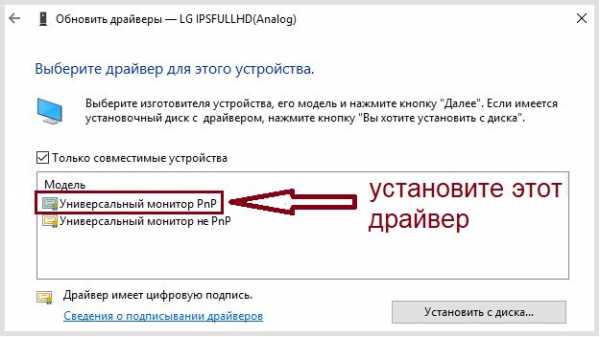 Выбираем универсальный драйвер монитора PnP.
Выбираем универсальный драйвер монитора PnP.Если не запускается Windows
Ошибка “Неоптимальный режим. Рекомендуемый режим: 1280×1024 60hz” возникает не только в играх. Например, вы обновили драйвера видеокарты, а после перезапуска получили черный экран. В таком случае попробуйте сделать следующее:
- Включайте ПК, во время загрузки жмите F8 – это откроет дополнительные варианты запуска.
- Выберите сначала “Безопасный режим”. Откройте там Диспетчер устройств.
- Кликаем по своей видеокарте правой кнопкой и выбираем “Обновление драйверов” – снизу “Поиск на компьютере” – снизу “Выбор из списка”.
- Тут выбираем предыдущую версию (ориентируемся по дате) и подтверждаем и перезапускаем систему.
Еще вариантом будет выбор через F8 опции “Включение видеорежима с низким разрешением (640×480)”. После запуска ПК, загружаем “Панель управления”, там ищем вкладку “Панель управления NVIDIA”. Если у вас другая видеокарта, смотрите инструкцию по ней. В NVIDIA нужно проверить следующее:
- Вкладка “Дисплей” – “Изменение разрешения”. Устанавливаем запрашиваемое в ошибке разрешение. Частота должна быть 60 Гц. Применяем.
- “Параметры 3D” – “Регулировка настроек изображения”. Выставляем галочку на третьем пункте: “С упором на производительность”. Все изменения применяем.
- Последним шагом будет “Установка конфигурации PhysX”. Здесь из списка выбираем свою видеокарту и применяем. Кстати, это актуально для Самсунга.
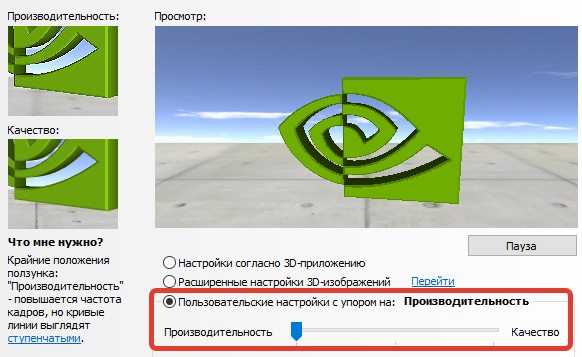 Изменение настроек NVIDIA.
Изменение настроек NVIDIA.Заключение
Все эти вышеуказанные варианты должны решить проблему “Неоптим. режим Рекоменд. режим”. В редких случаях пишет такую ошибку получают из-за переходников, когда пытаются современные видеокарты подключить к мониторам с VGA-входом. Тут стоит только посоветовать найти качественные переходники, которые теряются среди китайских двойников. Если вообще ничего не помагает, стоит проверить ваш монитор на аппаратные повреждения в сервисе. В случае трудностей, пишите в комментарии, мы постараемся вам помочь.
Решено: светодиодный монитор Samsung S27E390H не включается - Samsung Community
В прошлом году я купил светодиодный монитор Samsung S27E390H (после ремонта, гарантия уже давно закончилась). Работал отлично, пока однажды прошлой осенью я не переместил свою башню в другую комнату, отключив кабель HDMI от башни. Когда через несколько дней я вернул башню в комнату, монитор не включился. Синий свет был включен и не мигал (согласно руководству, синий свет означает, что монитор выключен), и что бы я ни делал, он не включался, поэтому я сдался и предположил, что что-то пошло не так.Некоторое время спустя (точно не знаю, сколько времени, но это могло быть от недели до более месяца) я подключил его и попробовал еще раз по прихоти, и, к моему удивлению, это сработало. И это работало отлично до ...
В прошлую пятницу я снова оказался в ситуации, когда у меня не было другого выбора, кроме как переместить мою башню в другую комнату. Зная о том, что произошло в прошлый раз, на этот раз я сначала выключил монитор (с помощью кнопки толчка / экранного дисплея), поскольку в прошлый раз, кажется, я просто вытащил кабель с монитором в режиме ожидания.С выключенным монитором я отключил башню и переместил компьютер. Через несколько часов я вернул вышку и попытался повторно подключить монитор ... и, конечно же, теперь он больше не включается. Та же ситуация, когда на монитор подано питание, горит синий свет, но ни подключение источника, ни нажатие кнопки джога не оказывает никакого влияния. Я попытался подключить монитор к ноутбуку в качестве второго дисплея, и, хотя ноутбук прекрасно определяет монитор и позволяет мне дублировать / расширять экран, на мониторе ничего не меняется.
Итак, монитор работает нормально до тех пор, пока он не будет выключен (либо мной, либо из-за бездействия, что, как я предполагаю, произошло в первый раз). Когда он выключен, он вообще не включается, экран остается черным, а синий свет горит постоянно. Есть мысли / предложения?
.Как отключить эффект мыльной оперы на телевизорах Samsung 2018 - Руководство по настройке телевизоров Samsung: что включить, отключить и настроить
Как отключить эффект мыльной оперы на телевизорах Samsung 2018 года
Если вам понравилось, как телевизор выглядел в магазине, но теперь картинка отталкивает - возможно, она похожа на серию дней нашей жизни - тогда вы пала жертвой страшного "эффекта мыльной оперы". Из-за методов интерполяции движения, разработанных для сглаживания быстро движущегося контента с низкой частотой кадров, результат редко бывает желательным.В телевизорах Samsung это называется Auto Motion Plus, и его легко отключить.
1. Откройте дополнительные настройки. Как и ползунки для регулировки цвета и яркости, настройки для отключения Auto Motion Plus находятся в меню «Настройки изображения» в разделе «Дополнительные настройки».
2. Перейдите в меню Auto Motion Plus. Чтобы отключить эффект мыльной оперы, отключите или настройте функцию Auto Motion Plus. По умолчанию установлено значение «Авто», поэтому либо выключите его (чтобы полностью отключить), либо отрегулируйте размытие и уменьшение дрожания по своему вкусу с помощью ползунков в меню ниже.
3. Уменьшите размытие и уменьшение размытия. Если вы выбрали индивидуальную настройку Auto Motion Plus, вы начнете с подавления размытия и подавления дрожания.
Уменьшение размытия предназначено для уменьшения размытия, которое происходит при перемещении быстро движущихся объектов по экрану с низкой частотой кадров, повышения частоты кадров путем оценки того, какое изображение будет между двумя кадрами контента, и добавления промежуточных кадров . Это самый большой нарушитель в эффекте мыльной оперы, поэтому сначала верните этот слайдер.
Judder Reduction - другой нарушитель. Он разработан для уменьшения искажений, которые могут возникнуть при отображении контента с частотой 24 Гц (например, кинофильма) на дисплеях с более высокой частотой кадров. Это приводит к небольшому заиканию, которое Judder Reduction стремится исправить. Как и в случае с уменьшением размытия, если вы все еще видите эффект мыльной оперы, уменьшите его или выключите.
4. Отключите LED Clear Motion. Последняя уловка производителей телевизоров для «исправления» вашего изображения - это управление мерцанием подсветки.Включив эту функцию, вы значительно уменьшите общую яркость дисплея, включив и выключив его миганием - метод, предназначенный для имитации более высокой частоты кадров. Если есть сомнения, его можно безопасно отключить.
.Как включить режим Ambient Mode на телевизорах Samsung 2018 - Руководство по настройке телевизора Samsung: что включать, отключать и настраивать
Как включить режим окружающей среды на телевизорах Samsung 2018
Новой функцией смарт-телевизоров Samsung 2018 года является режим окружающей среды. Этот режим с низким энергопотреблением похож на экранную заставку для вашего телевизора, с движущимися изображениями и даже обновлениями информации в реальном времени, но без полной яркости и энергопотребления при обычном просмотре. Samsung может похвастаться тем, что энергопотребление настолько низкое, что работа в режиме Ambient Mode в течение 3 часов в день обойдется вам менее чем в 1 доллар в счет за электроэнергию.Вот как включить окружающий режим:
1. Перейдите на главный экран. В главном меню перейдите влево, выделите плитку Ambient и нажмите Enter.
2. Используйте кнопку Ambient Mode. Специальная кнопка на пульте дистанционного управления Samsung One Remote также открывает режим окружающей среды, переводя телевизор в режим пониженного энергопотребления, при котором изображения и информация продолжают отображаться.
3. Выберите Параметры окружающей среды. Существует несколько вариантов экрана для режима Ambient Mode, включая художественные образы, информацию о времени и погоде, а также самые свежие заголовки.
Вот несколько вариантов:
Art
Часы, погода и заголовки
Mode Deactivate. Если вы хотите выключить телевизор, кнопка питания все равно подойдет. Если вы хотите возобновить просмотр, просто нажмите кнопку «Домой», чтобы переключить телевизор в обычный режим.
.Решено: отключить функции автоматического определения и автоматического переключения - Samsung Community
FWIW У меня уже отключена функция Anynet + / CEC. У меня Q8F (QN55Q8FNB) с прошивкой 1251, и пользовательский опыт ужасен.
Мне бы очень понравился вариант:
- Отключить автоматическое определение входов HDMI. Пожалуйста, позвольте мне настроить входы, как я хочу, и прекратить очищать свои настройки всякий раз, когда я что-то отключаю.
- Отключить автоматическое переключение входа.Я сам могу переключить вход, спасибо.
- Отключить управление устройством HDMI. Пожалуйста, не включайте мой XBox. В любое время. Когда-либо.
- Отключить настройку распространения звуковой панели. Тот факт, что телевизор находится в игровом режиме, не означает, что мне нужна звуковая панель в игровом режиме.
- Дайте мне возможность отключить управление звуковой панелью и просто выводить звук на оптический. Телевизор иногда «забывает», что подключена звуковая панель, поэтому было бы неплохо полностью отключить ее.
Если бы вы могли просто дать мне эту панель дисплея без всех интеллектуальных функций, я был бы очень счастливым покупателем.
.